电脑怎么换微软账号
更新时间:2024-02-13 14:08:25作者:yang
在如今的数字时代,电脑已经成为我们生活中必不可少的一部分,而在使用电脑的过程中,微软账号扮演着重要的角色。随着时间的推移,我们可能需要更换微软账号或修改登录密码。对于Windows10用户来说,如何进行微软账号的更换和密码的修改呢?本文将为您详细介绍Windows10如何更换Microsoft账号登录密码的方法。无论是为了安全性考虑还是其他原因,掌握这些技巧将有助于更好地管理和保护个人信息。
具体步骤:
1.打开电脑,解锁屏幕。点击电脑桌面右下角的新通知的图标。
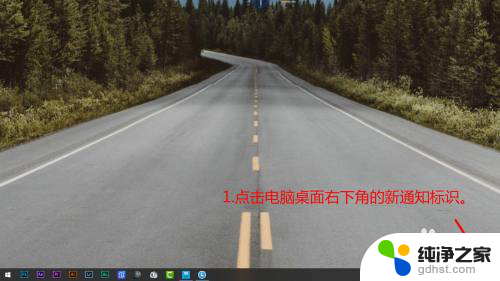
2.在弹出的界面上,点击所有设置。进入Windows设置。
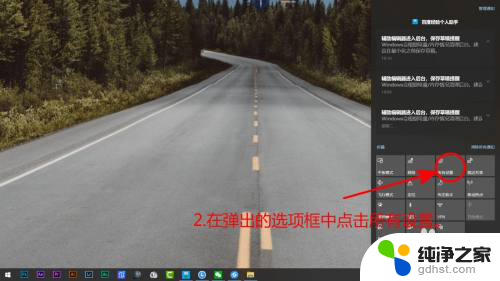
3.除上两步进入Windows设置外。还可以点击,桌面左下角的开始图标,然后点击设置。
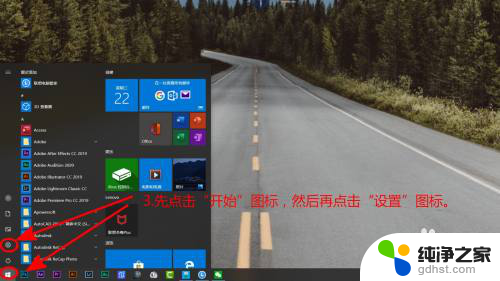
4.在Windows设置界面,点击账号。
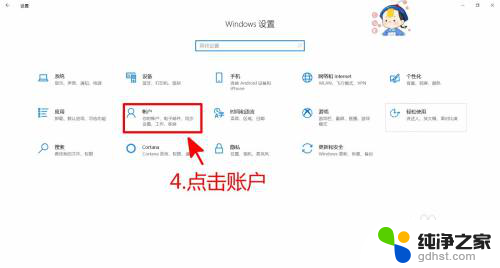
5.账户信息界面中,点击改用Microsoft账号登录。
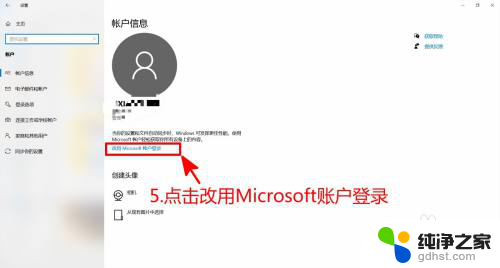
6.输入电子邮件,然后点击下一步。之后按照提示,登录新的账号即可。
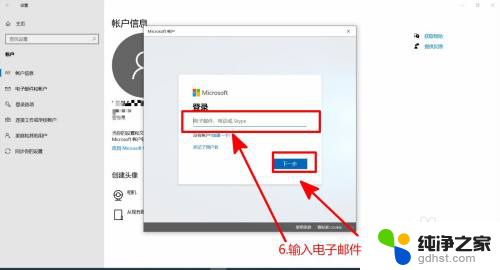
以上就是电脑如何更改微软账号的全部内容,如果你遇到这个问题,可以尝试按照以上方法解决,希望这对大家有所帮助。
- 上一篇: win10重启电脑快捷键
- 下一篇: 电脑删文件要管理员权限删除
电脑怎么换微软账号相关教程
-
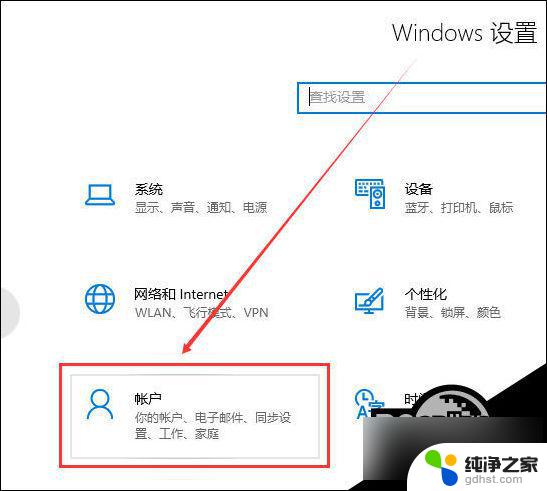 win10电脑怎么退出账号
win10电脑怎么退出账号2024-05-27
-
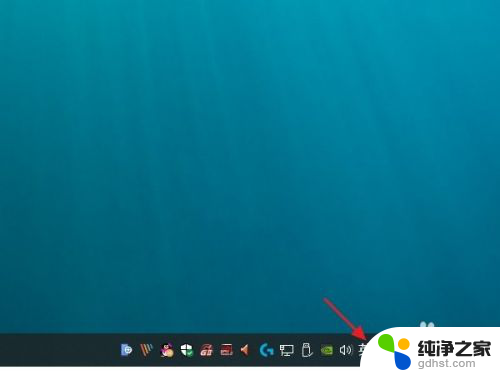 微软键盘怎么打顿号
微软键盘怎么打顿号2024-02-23
-
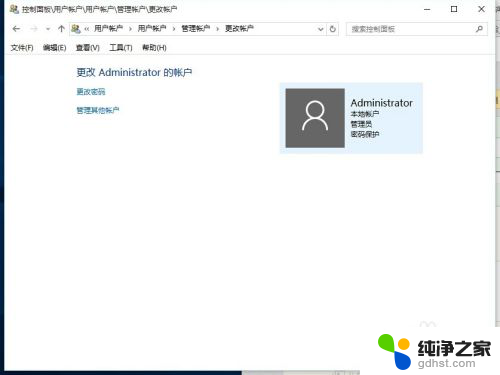 windows账号怎么改名
windows账号怎么改名2023-12-20
-
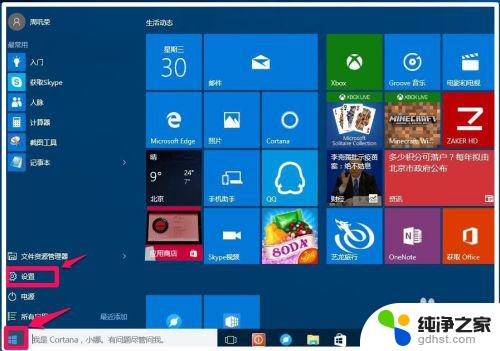 微软电脑杀毒软件
微软电脑杀毒软件2023-11-08
win10系统教程推荐